3.调出心形图形的选区,回到小花的图层按Ctrl + Shift + I 反选再删除,隐藏红色心形图层,效果如图3
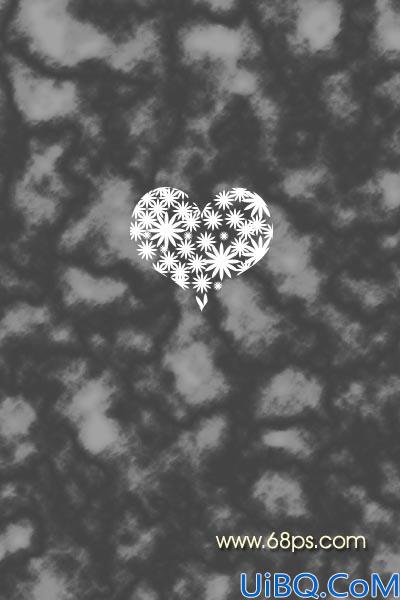
<图3>
4.这一步就是不断的复制然后摆放好刚才制作的图形,并不断改边图层的不透明度,总体效果如图4。这一步需要慢慢制作费功夫比较多。

<图4>
5.新建一个图层用矩形选区工具绘制图5所示范的椭圆按Ctrl + Shift D 羽化数值为45,然后填充为白色效果如图6

<图5>

<图6>
3.调出心形图形的选区,回到小花的图层按Ctrl + Shift + I 反选再删除,隐藏红色心形图层,效果如图3
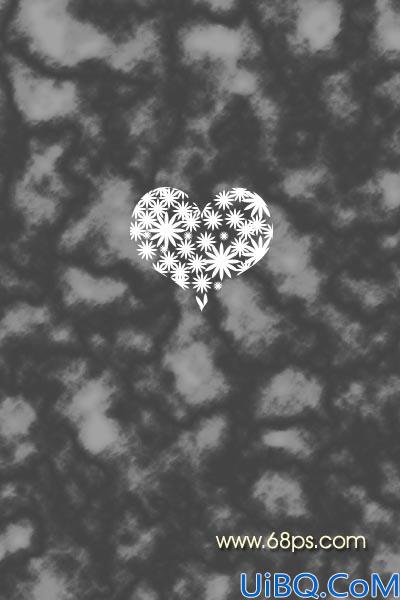
4.这一步就是不断的复制然后摆放好刚才制作的图形,并不断改边图层的不透明度,总体效果如图4。这一步需要慢慢制作费功夫比较多。

5.新建一个图层用矩形选区工具绘制图5所示范的椭圆按Ctrl + Shift D 羽化数值为45,然后填充为白色效果如图6


上一篇:调出照片的低调怀旧色
精彩评论